PhotoShop打造Wacom中国风熊猫创意广告海报制作教程
简介:作为一个平面设计师,主要的工作之一就是广告设计。创造出高质量的广告创意是一个设计师必备的条件, 所以ps的技术技巧就是必须要掌握的要素。
本文通过一个范例教大家制作Wacom的中国风熊猫创意广告效果图,感兴趣的同学可以学习一下!
最终效果:

1.创建一个3000*2000像素的文件,背景为白色。打开”画板”照片抠选出来,粘贴到画布上。

新建一个层,选择”椭圆形选框工具”在画板的上方绘制一个椭圆区域,用红色填充。将此层的不透明度设置为8%,
如下图设置柔角”橡皮擦”工具,设置流量为0%,在圆的底部涂抹消除一部分。

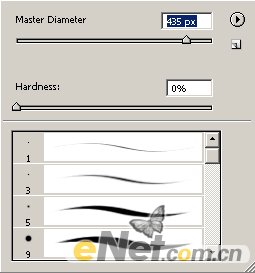
我们得到升起的太阳

制作好太阳下面来添加一些中国元素,打开”熊猫”照片抠选粘贴到画布上,如下面的图形所示。




看一看我们粘贴到画布上的这只熊猫,虽然很可爱,但是有些迟钝。

选择一个硬笔刷,给这只熊猫建立一个图层蒙版,在熊猫身上涂抹,记住不要涂抹整个熊猫,在四只添加一些黑色元素
以及身体上也添加一些淡淡的黑色,来起到运动效果
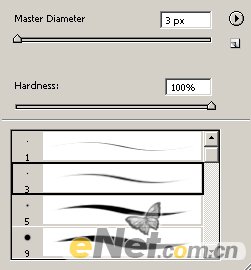

给熊猫添加一个阴影,复制熊猫层并翻转,将它放置在熊猫的底部,使用”滤镜>模糊>高斯模糊”设置参数为8,
完成后设置图层的不透明度为20%



重复这个过程,给其它熊猫制作阴影


2.下面添加一些草的元素。从画笔中选择”草”画笔,设置颜色为”绿色”,在绘制中适当调整画笔的大小和不透明度,
如下图绘制小草。




最后添加一些草丛,画法和上面类似,调整画笔大小颜色来显出层次。

打开”盆景”照片来添加一些树元素

将树抠选出来粘贴到画布,使用”自由变换”工具调整大小放在下图所示的位置


最后添加一些草丛,画法和上面类似,调整画笔大小颜色来显出层次。

打开”盆景”照片来添加一些树元素

将树抠选出来粘贴到画布,使用”自由变换”工具调整大小放在下图所示的位置


同样的方法我们在添加一些别的树木



有熊猫怎么可以没有竹子,下面在添加一些竹子元素


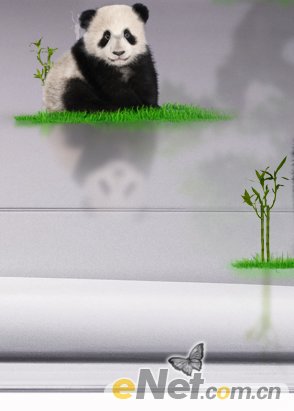
重复这些过程,添加更多的竹子来使画面丰满



继续添加一些毛竹的元素



3.下面我们在添加一些建筑元素和运动元素。打开”中国古建筑”图片,抠选粘贴到画布上。

使用”自由变换”调整大小并放置在树的下面

新建一个层,使用红色柔角画笔在”画板”上添加一些红色,来显示太阳的影子

打开”鸟”的素材,选择几只鸟粘贴到画布上,然后分布在树的周围


下载一个”竹字体”在画布上键入商标名称。

如下图添加中文字体得到最终效果!

2.本站部分资源包有加密,加密统一密码为:www.51zhanma.cn
3. 本站不保证所提供下载的资源的准确性、安全性和完整性,资源仅供下载学习之用!如有链接无法下载、失效或广告,请联系客服处理!
4. 您必须在下载后的24个小时之内,从您的电脑中彻底删除上述内容资源!如用于商业或者非法用途,与本站无关,一切后果请用户自负!
5. 如果您也有好的资源或教程,您可以投稿发布,用户购买后有销售金额的80%以上的分成收入!
6.如有侵权请联系客服邮件kefu@zhanma.cn
站码网 » PhotoShop打造Wacom中国风熊猫创意广告海报制作教程






